3 Möglichkeiten: Aufnehmen von Hulu-Videos unter Windows / Mac
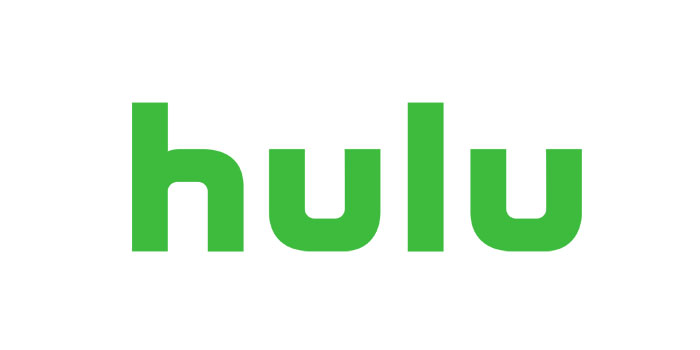
Zusammenfassung
Hulu ist eine der weltweit beliebtesten Streaming-Videoplattformen. Auf Hulu können Sie verschiedene Arten von TV-Shows, Filmen, Veranstaltungen, Sportarten usw. genießen. Einige von Ihnen möchten Ihre Lieblingsvideos von Hulu offline ansehen, aber es ist sehr schwierig, diese Aufgabe zu erledigen, da Hulu dies nicht zulässt Laden Sie alle Videos herunter. Wie kann man dann dieses Problem lösen? Am einfachsten ist es, Videos auf Hulu mit einigen wunderbaren Bildschirmaufzeichnungstools im Internet aufzunehmen. Auf dieser Seite zeigen wir Ihnen, wie Sie mit den vier besten Bildschirmrekordern auf Hulu aufnehmen können.
So zeichnen Sie Hulu auf einem Windows 10-PC auf
Jeder Bildschirmrekorder ist einer der beliebtesten Bildschirm- und Audiorecorder weltweit. Es ermöglicht Ihnen, einfach und schnell mit einer Erzählung auf Hulu aufzunehmen. Darüber hinaus können Sie mit dieser Aufnahmesoftware Ihre Webcam, Ihr Gameplay und Ihr Audio mit einer hochwertigen Ausgabe aufnehmen. Während der Aufnahme können Sie in Echtzeit Aktivitäten ausführen, z. B. Texte, Linien, Pfeile usw. hinzufügen.
Schritt 1: Öffnen Sie die Webseite mit dem Video, das Sie aufnehmen möchten. Starten Sie dann Any Screen Recorder auf Ihrem Computer und klicken Sie auf "Bildschirm aufnehmen".
Schritt 2: Klicken Sie auf "Voll" und wählen Sie die Option "Region auswählen", um den Bereich des Bildschirms anzupassen, den Sie aufnehmen möchten. Klicken Sie anschließend auf "Mikrofon", um die Option "Systemton" auszuwählen.
Schritt 3: Klicken Sie anschließend auf die Schaltfläche "REC", um die Aufnahme zu starten.
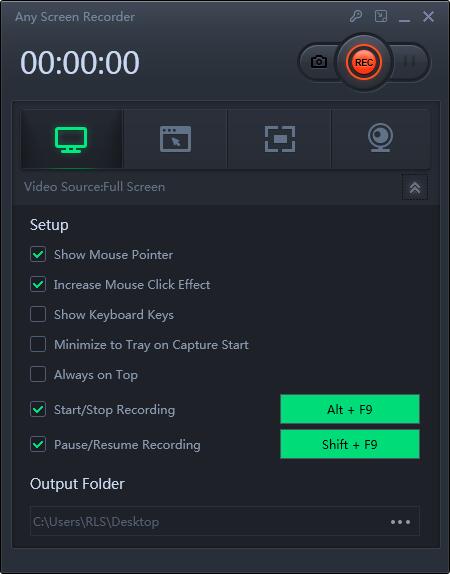
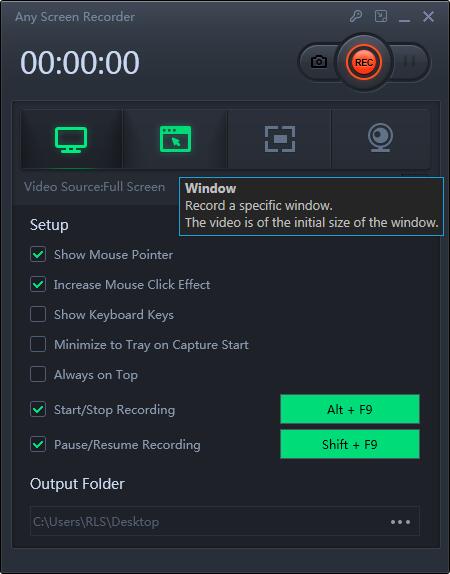
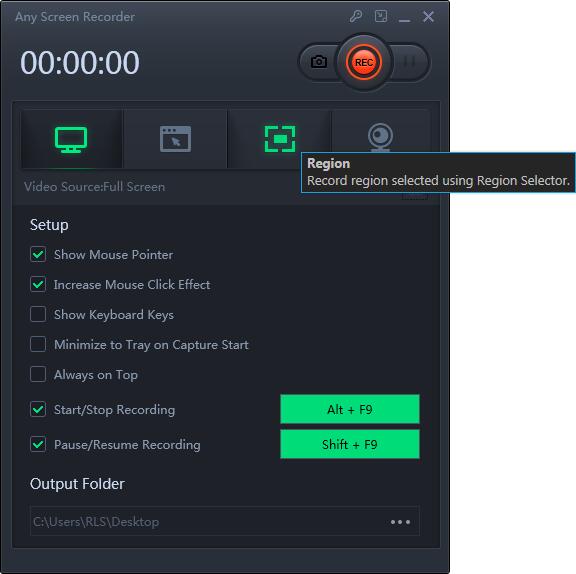
So nehmen Sie Hulu auf einem Mac auf
QuickTime ist ein multifunktionaler Videoplayer auf einem Mac. Mit dieser Software können Sie problemlos Video oder Audio abspielen, einfache Konvertierungen durchführen und Ihren Bildschirm aufzeichnen. Sie können jederzeit einen beliebigen Teil Ihres Bildschirms aufnehmen, HD-Videos und -Audio aufnehmen und Screenshots machen. Wenn Sie zufällig Live-Streaming-Videos auf Hulu aufnehmen, können Sie die Freeware nicht verpassen.
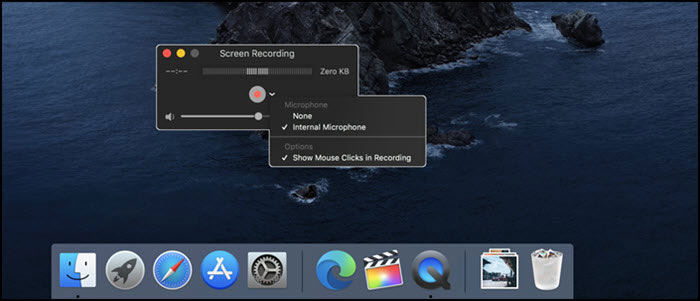
Schritt 1: Starten Sie QuickTime Player auf Ihrem Mac.
Schritt 2: Wählen Sie die Option "Datei" in der Leiste und klicken Sie in der Dropdown-Liste auf die Schaltfläche "Neue Bildschirmaufnahme".
Schritt 3: Dann erscheint ein Fenster, in dem Sie viele Einstellungsoptionen sehen können, die Sie auswählen können. Wählen Sie das Video auf Hulu aus, das Sie aufnehmen möchten, und klicken Sie auf die rote Schaltfläche, um die Aufnahme zu starten.
Schritt 4: Wenn das Video fertig ist, können Sie die Aufnahme auf Hulu stoppen. Sie finden die aufgezeichneten Videodateien im lokalen Speicher Ihres Mac.
So zeichnen Sie Hulu mit Cloud DVR auf
Cloud DVR ist im Grunde eine Möglichkeit, Videos auf Hulu aufzunehmen. Dieses Aufnahmeprogramm zeichnet Fernsehsendungen auf seinen Cloud-Servern auf. Es kann bis zu 50 Stunden Live-Nachrichten, Sport, Shows, Filme und Ereignisse aufzeichnen. Sie können Ihre Lieblingsfilme oder -fernsehshows, die zu einer bestimmten Zeit ausgestrahlt werden, zu Ihrem Abschnitt "Meine Sachen" hinzufügen. Wenn der Inhalt ausgestrahlt wird, zeichnet Cloud DVR ihn automatisch auf.
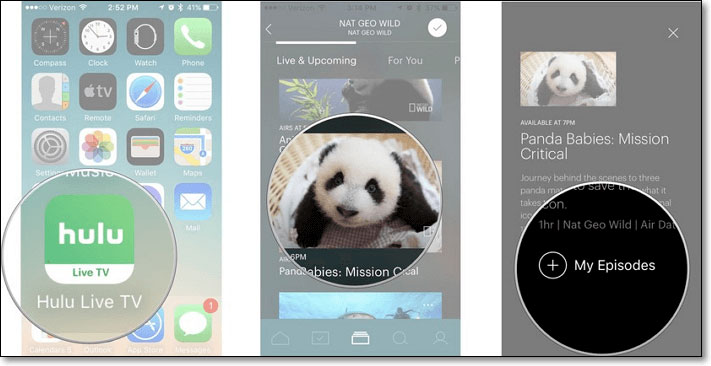
Schritt 1: Laden Sie Hulu Live TV auf Ihr Mobiltelefon, iPad oder Apple TV herunter und öffnen Sie es.
Schritt 2: Wählen Sie eine TV-Show oder einen Film aus, den Sie aufnehmen möchten.
Schritt 3: Wechseln Sie zur Beschreibung der TV-Show oder des Films.
Schritt 4: Klicken Sie anschließend auf Meine Episoden oder Meine Sachen. Wenn der Film oder die Fernsehsendung ausgestrahlt wird, wird er automatisch aufgezeichnet.

